Xcode Swift代码折叠/折叠
Xcode Swift代码折叠/折叠
提问于 2016-10-27 13:34:52
我知道我们可以使用"Shift + Alt + Cmd +左“来折叠/折叠Xcode中的快速代码,但有人能告诉我如何只为函数折叠/折叠?而不是属性?或任何替代的方法。
默认的折叠方法做的工作,但实际上也隐藏了非常重要的信息给我们.
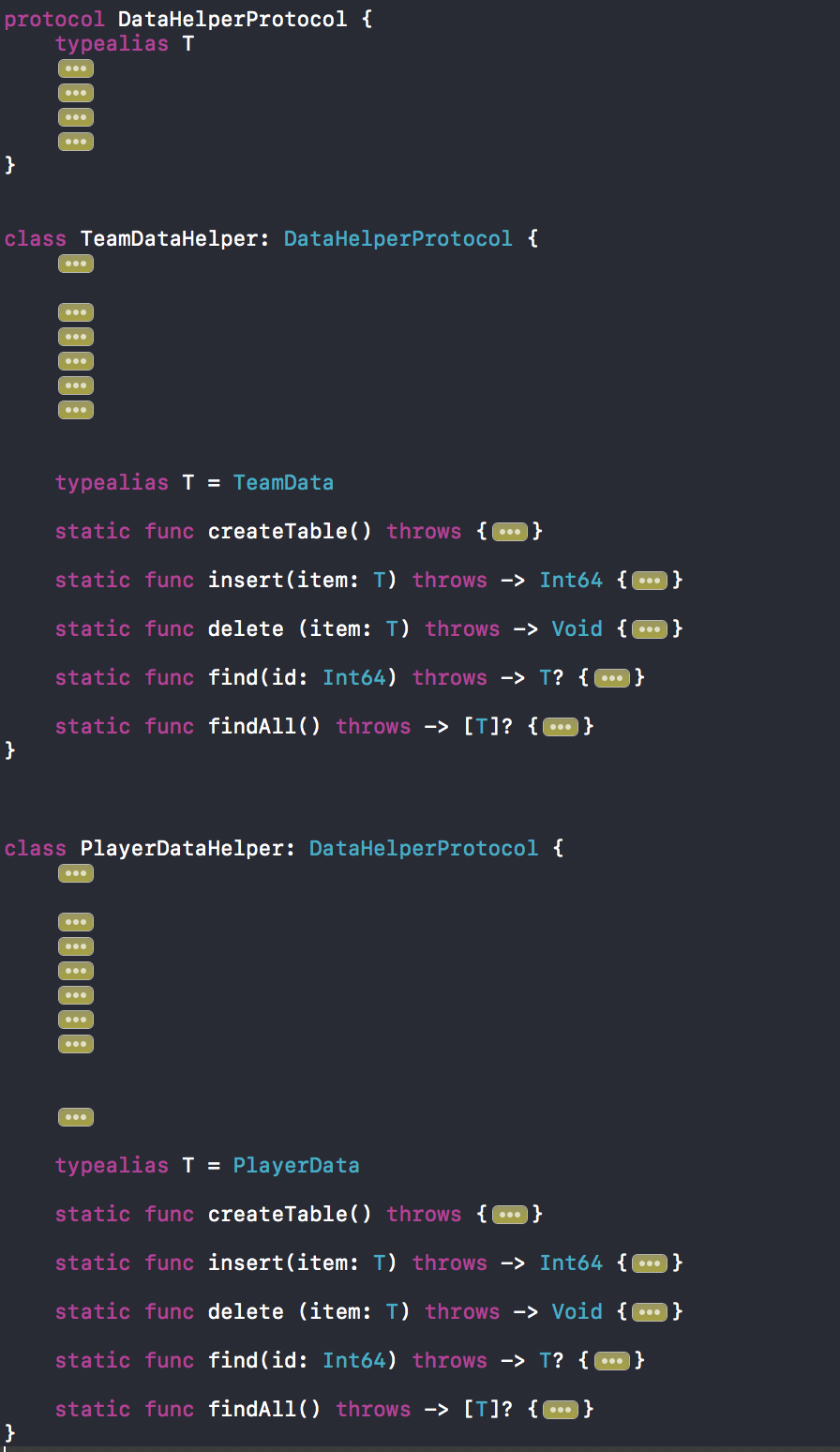
这就是我想要的!
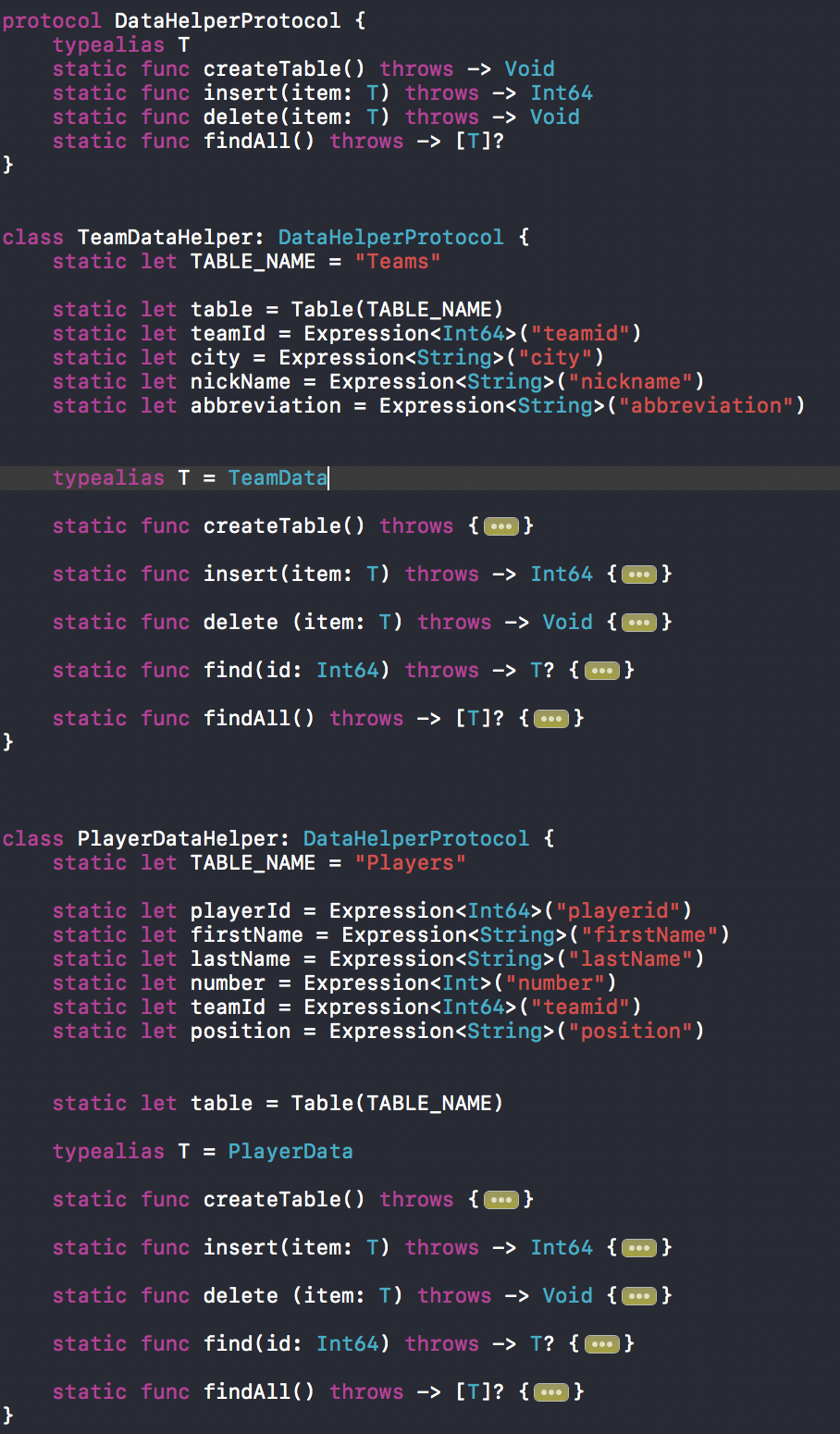
Stack Overflow用户
发布于 2017-08-28 13:34:13
Xcode 10中的更新
Xcode 10增加了对代码折叠的支持,包括:
- 一个新的代码折叠带,显示编辑器中的所有多行可折叠代码块。
- 编辑器中折叠代码的新样式,允许您使用折叠代码编辑行。
- 支持折叠包含在大括号中的任何代码块
- 支持从折叠带、结构化选择或从
菜单►编辑器►代码折叠►折叠菜单项
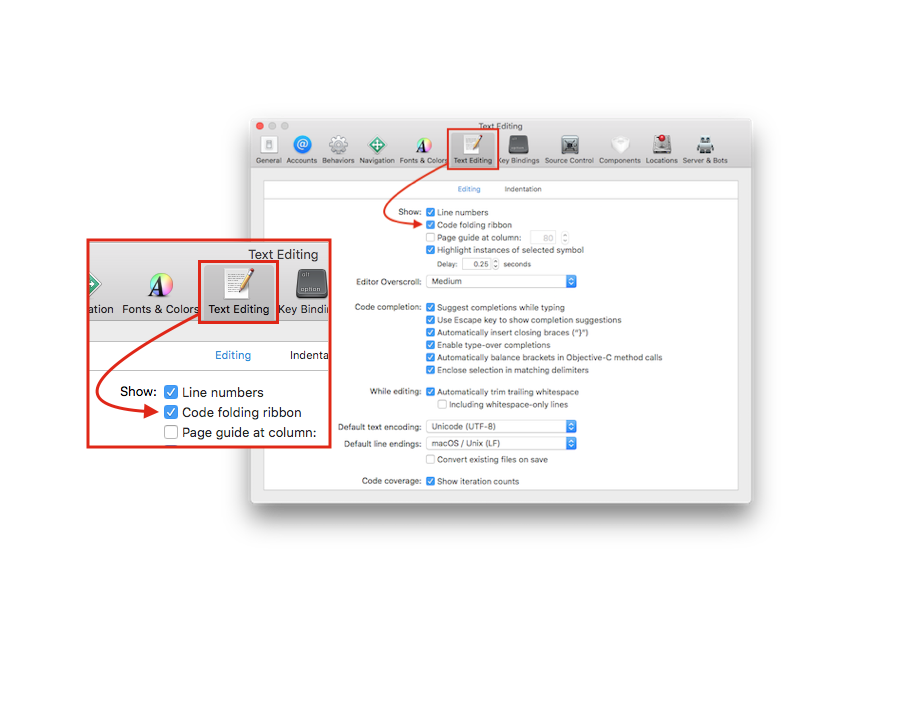
看一下这个快照:
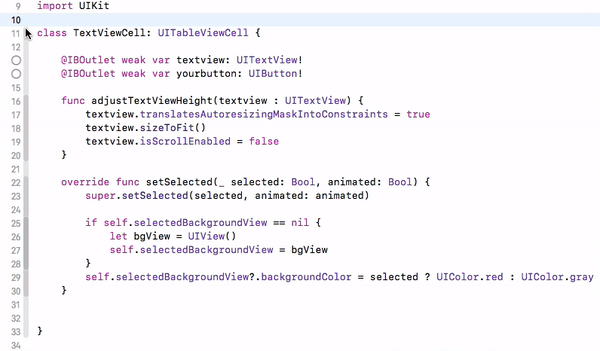
在Xcode 9 beta 1中禁用了代码折叠( Xcode 9 beta 1现在正在工作),在Xcode 9 Beta5中,根据beta版本说明:在Xcode 9 beta 5- IDE中解析
以下是如何:
- 在键盘上按下并按住
⌘(命令)按钮,并在任何(开始或结束)大括号上移动/悬停鼠标光标。它将自动突出显示块区域。 - 保持(按住)
⌘(命令)按钮按下状态,并单击突出显示的区域。它将启用带有Fold选项的快速菜单弹出窗口。 - 从菜单列表中选择
Fold。它会折叠你的代码,并显示3个点,折叠/覆盖整个区块。 - 现在,要再次展开您的代码块,释放
⌘(命令)按钮,并单击3个点折叠一个块。
为了便于理解,请看下面的快照::
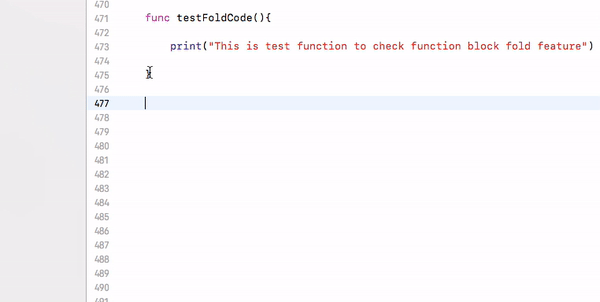
所有的键盘快捷键也在工作。
Fold ⌥ ⌘ ← option + command + left arrow
Unfold ⌥ ⌘ → option + command + right arrow
Unfold All ⌥ U option + U
Fold Methods & Functions ⌥ ⌘ ↑ option + command + up arrow
Unfold Methods & Functions ⌥ ⌘ ↓ option + command + down arrow
Fold Comment Blocks ⌃ ⇧ ⌘ ↑ control + shift + command + up
Unfold Comment Blocks ⌃ ⇧ ⌘ ↓ control + shift + command + down
Focus Follows Selection ⌃ ⌥ ⌘ F control + option + command + F
Fold All ⌘ ⌥ ⇧ ← command + option + shift + left
Unfold All ⌘ ⌥ ⇧ → command + option + shift + left来自Xcode菜单的代码折叠选项
►编辑器►代码折叠►“这是代码折叠选项列表”
下面是参考快照:
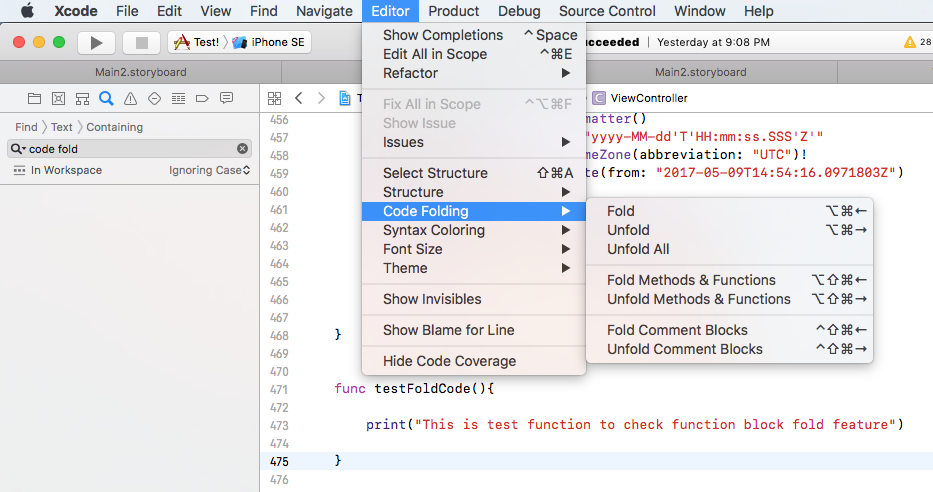
来自Xcode快捷列表的相同选项
菜单►Xcode►Preferences►键绑定►“这里是代码折叠短键列表”
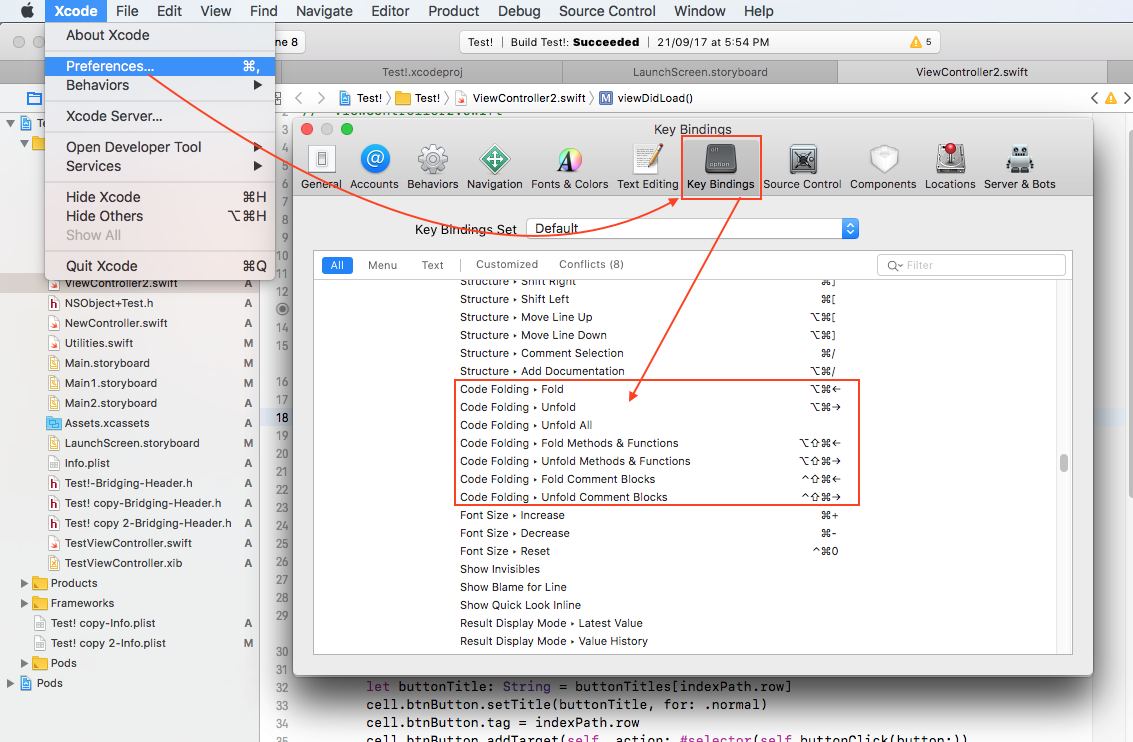
页面原文内容由Stack Overflow提供。腾讯云小微IT领域专用引擎提供翻译支持
原文链接:
https://stackoverflow.com/questions/40285997
复制相关文章
相似问题

